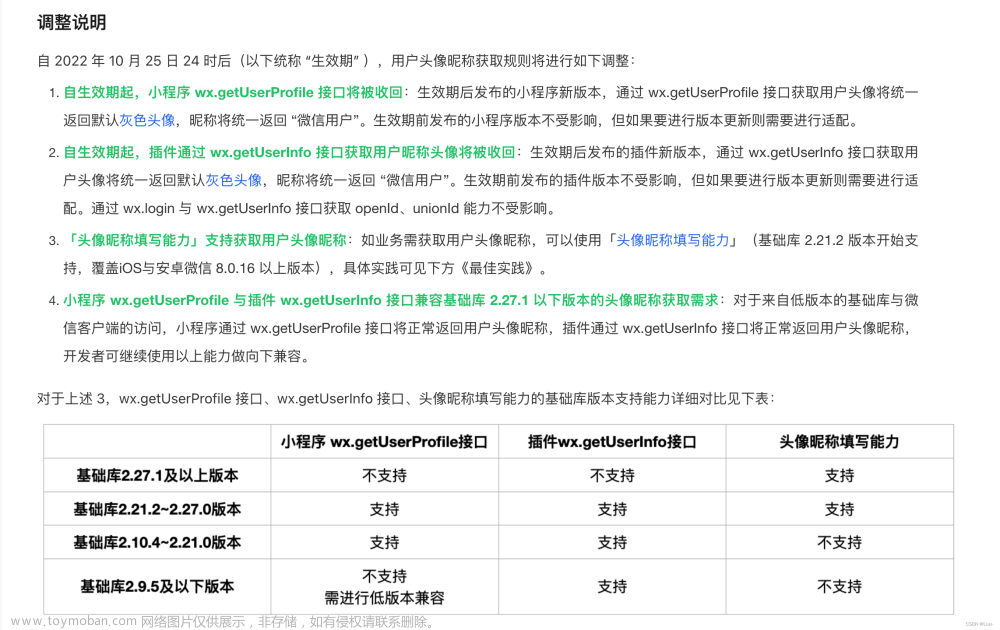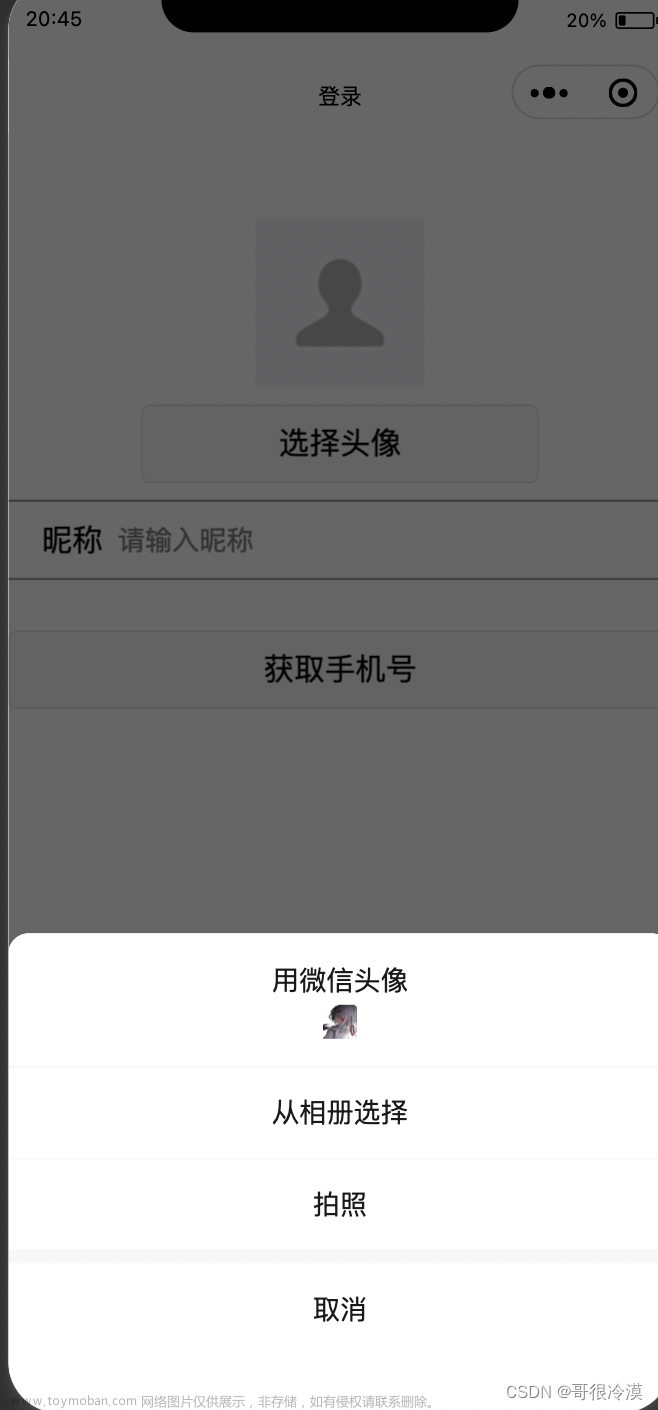微信小程序上传头像和昵称持久化保存
1. 持久化步骤
因为通过微信头像昵称填写功能获取到头像是一个临时头像,这个url只能一段时间内在微信访问,并且无法在公网访问这个url。所以非常有必要把这个url转成我么实际可用的头像到数据库中。让头像持久化的在微信和公网任何位置都能访问。
这里我们使用url转base64字符串的方式,持久化图片成base64字符串。如果是自己上传图片还需要考虑图片大小和压缩图片的问题,这里我们直接采用微信的头像上传接口,直接帮我们快捷压缩和裁剪图片,灰常的好用。话不多说,来看代码
2. 页面效果



3. 代码实现
1. uniapp小程序
安装image-tools文章来源:https://www.toymoban.com/news/detail-523883.html
npm i image-tools --save
2. 原生小程序
新建一个util工具类js。加上一个function文章来源地址https://www.toymoban.com/news/detail-523883.html
/**
* 图片url链接转base64
* @param {String} url 图片链接
* @returns 转base64后的值或者报错信息
*/
const imgUrlToBase64 = (url) => {
return new Promise((resolve, reject) => {
if (!url) {
reject('请传入url内容');
}
if (/\.(png|jpe?g|gif|svg)(\?.*)?$/.test(url)) {
// 图片地址
const image = new Image();
// 设置跨域问题
image.setAttribute('crossOrigin', 'anonymous');
// 图片地址
image.src = url;
image.onload = () => {
const canvas = document.createElement('canvas');
const ctx = canvas.getContext('2d');
canvas.width = image.width;
canvas.height = image.height;
ctx.drawImage(image, 0, 0, image.width, image.height);
// 获取图片后缀
const ext = url.substring(url.lastIndexOf('.') + 1).toLowerCase();
// 转base64
const dataUrl = canvas.toDataURL(`image/${ext}`);
resolve(dataUrl || '');
}
} else {
// 非图片地址
reject('非(png/jpe?g/gif/svg等)图片地址');
}
});
};
2. 页面使用
1. 完善用户信息(昵称头像)弹窗
<u-modal v-model="showAuthorizeUser" :show-title="false"
:show-confirm-button="false">
<view class="slot-content">
<div class="auth-card">
<div class="img">
<img class="avatar-img"
:src="userInfoTemp.avatarurl"
v-if="userInfoTemp.avatarurl&& userInfoTemp.avatarurl!=''"
mode="widthFix">
<img class="avatar-img"
v-else
src="/static/logo-min.png"
mode="widthFix">
</div>
<div class="title">{{bname}}</div>
<div class="content">邀请您补全个人信息<br></br>(昵称、头像)</div>
<div style="margin-left: 100rpx;margin-right: 100rpx">
<u-form ref="uForm">
<u-form-item label="头像">
<button class="avatar-wrapper" open-type="chooseAvatar" @chooseavatar="onChooseAvatar" slot="right">
<image class="avatar"
:src="userInfoTemp.avatarurl"
v-if="userInfoTemp.avatarurl&& userInfoTemp.avatarurl!=''"></image>
<image class="avatar"
v-else
src="/static/logo-min.png"></image>
</button>
</u-form-item>
<u-form-item label="昵称">
<input type="nickname" class="weui-input" @blur="userNameInput" placeholder="请输入昵称"/>
</u-form-item>
</u-form>
</div>
</div>
<div class="auth-btncard">
<div class="btn-unok"><u-button :hair-line='false' :custom-style="customStyleUnOk" @click="showAuthorizeUser=false"> 拒绝</u-button></div>
<div class="btn-ok"><u-button :hair-line='false' :custom-style="customStyleOk" @click="authUser"> 允许</u-button></div>
</div>
</view>
</u-modal>
2. js部分
<script>
import { pathToBase64, base64ToPath } from 'image-tools'
//如果是原生小程序这里就import我们写的那个function。图片url转base64的
export default {
data() {
return {
userInfoTemp:{
id:'',
name:'',
avatarurl:''
},
customStyleUnOk: {
marginTop: '20rpx', // 注意驼峰命名,并且值必须用引号包括,因为这是对象
border:'none',
color:'gray'
},
customStyleOk: {
marginTop: '20rpx', // 注意驼峰命名,并且值必须用引号包括,因为这是对象
border:'none',
color:'#157DFB'
},
// 用户基本信息
userInfo: null,
// 是否弹出登录注册授权弹窗
showAuthorizeUser: false,
}
},
methods: {
openUserSet(){
this.userInfoTemp.id = this.userInfo.id;
this.userInfoTemp.name = this.userInfo.name;
this.userInfoTemp.avatarurl = this.userInfo.avatarurl;
console.log(this.userInfoTemp)
this.showAuthorizeUser = true;
},
authUser(){
if(this.userInfoTemp.name && this.userInfoTemp.name!=''){
if(this.userInfoTemp.avatarurl && this.userInfoTemp.avatarurl!=''){
this.showAuthorizeUser = false;
this.$api.saveUserInfo(this.userInfoTemp, res => {
this.userInfo.name = this.userInfoTemp.name;
this.userInfo.avatarurl = this.userInfoTemp.avatarurl;
uni.setStorageSync('userInfo',this.userInfo)
this.$interactive.toast('保存成功!')
this.showAuthorizeUser = false;
})
}else{
this.$interactive.toast('头像不能为空!')
}
}else{
this.$interactive.toast('昵称不能为空!')
}
},
//获取昵称输入内容
userNameInput(e){
this.userInfoTemp.name = e.detail.value
},
onChooseAvatar(e) {
pathToBase64( e.detail.avatarUrl).then(path => {
this.userInfoTemp.avatarurl = path
}).catch(error => {
console.log(error)
})
}
}
}
</script>
3. css部分
.auth-card{
text-align: center;
.avatar-img{
width: 150rpx;
height: 150rpx;
overflow: hidden;
border-radius: 100%;
margin-top: 30rpx;
}
.title{
font-size: 20rpx;
}
.content{
margin-top: 10rpx;
}
}
.avatar-wrapper{
width: 150rpx;
height: 100rpx;
color: #333 !important;
text-align: center !important;
border: none !important;
border-radius:0 !important;
background-color:transparent !important;
}
.avatar-wrapper::after {
border: none !important;
}
.auth-btncard{
.btn-unok{
width: 50%;
float: left;
}
.btn-ok{
width: 50%;
float: left;
margin: 0;
padding: 0;
border: 0px solid transparent; //自定义边框
outline: none; //消除默认点击蓝色边框效果
u-button{
margin: 0;
padding: 0;
border: 0px solid transparent; //自定义边框
outline: none; //消除默认点击蓝色边框效果
}
}
}
到了这里,关于微信小程序上传头像和昵称持久化保存的文章就介绍完了。如果您还想了解更多内容,请在右上角搜索TOY模板网以前的文章或继续浏览下面的相关文章,希望大家以后多多支持TOY模板网!